
Обычно вам не нужно закрывать приложения на iPhone 12 или iPhone 12 mini. Когда вы отключаетесь, они остаются в подвешенном состоянии, используя мало ресурсов. Но если приложение iOS работает со сбоями, его легко принудительно закрыть. Вот как.
Закрывать только неисправные приложения
Как упоминалось выше, обычно вам не нужно закрывать приложения для iPhone вручную. Операционная система Apple iOS автоматически обрабатывает системные ресурсы. Таким образом, хотя вы можете захотеть закрывать приостановленные приложения на регулярной основе, это может замедлить работу вашего iPhone и потенциально сократить срок службы батареи.
Программы для Windows, мобильные приложения, игры — ВСЁ БЕСПЛАТНО, в нашем закрытом телеграмм канале — Подписывайтесь:)
Как закрывать приложения на iPhone 12 Pro / Закрытие приложений на iPhone 12 Pro
Тем не менее, бывают случаи, когда вам может потребоваться принудительно закрыть неисправное приложение или полностью перезапустить его для устранения неполадок. В этом случае можно принудительно перезапускать приложения время от времени.
Как принудительно закрыть приложение на iPhone 12
Чтобы закрыть приложение на iPhone 12, сначала нужно открыть переключатель приложений. Для этого проведите пальцем вверх от нижнего края экрана до середины. Когда вы туда доберетесь, сделайте паузу и поднимите палец.

Сначала это немного сложно, но если вы сделаете это успешно, вы увидите миниатюры, которые представляют приложения, открытые (или приостановленные) на вашем iPhone.
Пролистайте приложения влево или вправо, пока не найдете миниатюру приложения, которое хотите закрыть. Чтобы закрыть его, быстро проведите пальцем по миниатюре вверх.

Миниатюра исчезнет, и приложение полностью закроется. Не стесняйтесь повторять этот жест вверх для любых других приложений, которые вы хотите закрыть.
Если у вас по-прежнему возникают проблемы, попробуйте перезагрузить iPhone 12, выполнить обновление системы или обновить само приложение. Удачи!
Программы для Windows, мобильные приложения, игры — ВСЁ БЕСПЛАТНО, в нашем закрытом телеграмм канале — Подписывайтесь:)
Источник: cpab.ru
Как закрыть приложения на iPhone 12? — Gossipfunda

Как закрыть одно или несколько приложений на iPhone X/ XS / XR / 11 / 12 / 13
Хотите узнать, как закрыть приложения на iPhone 12 или принудительно остановить его? Узнайте, как снизить расход заряда аккумулятора, выполнив несколько простых шагов. Узнайте, как сделать то же самое менее чем за 5 минут.Узнайте, почему вам следует закрыть приложения и какие преимущества они имеют. Ваш ОЗУ и использование процессора будет значительно уменьшено.
Если вы хотите увидеть больше полезных статей, загляните на нашу страницу. А если вы хотите воспользоваться ярлыком, загляните на наш канал на YouTube.
Как мы все знаем, айфоны печально известны тем, что они зависают и перестают отвечать на запросы, а затем вы застреваете там. Более того, иногда приложение не работает должным образом, даже если оно не зависло. Есть много таких проблем, которые возникают с приложениями на iPhone 12 и любое устройство в этом отношении.
Теперь перезапуск всего устройства из-за одного приложения нецелесообразен и неудобен. Кроме того, процесс перезапуска занимает несколько секунд, в течение которых вы не можете пользоваться телефоном.
Вот почему мы должны знать, как закрывать приложения на нашем iPhone 12, чтобы избежать таких неприятных ситуаций.
Знаете ли вы, что при закрытии приложение все еще работает в фоновом режиме? Многие люди проводят пальцем вверх и думают, что приложение закрыто, но на самом деле оно просто перешло в фоновый режим в приостановленном состоянии. в iPhone 12 из-за управления жестами люди часто путаются.
Эта функция позволяет очень быстро открывать одно и то же приложение, поскольку оно работало в фоновом режиме. Но недостатком является то, что приложение будет расходовать заряд батареи, даже если вы им не пользуетесь. Наряду с расходом заряда батареи приложение также потребляет ваш процессор, что со временем замедляет работу iPhone.
ОЗУ — это еще одна проблема, которая затронута, вы заметите, что приложения не будут запоминать ваши данные. А теперь представьте 5-10 таких приложений, работающих в фоновом режиме на вашем iPhone. Вот почему люди жалуются на плохое срок службы батареи на айфонах.

Теперь мы увидим, каковы преимущества закрытия приложения и как мы можем принудительно закрыть любое приложение, которое захотим. Следуйте инструкциям по закрытию приложения, не пропуская ни одного раздела. В следующем разделе мы увидим важность закрытия наших приложений и то, как это повлияет на наши iPhone.
- 1 Когда вам следует закрыть приложения для iPhone
- 1.1 Закрытие неотвечающих приложений?
- 1.2 Будет ли закрытие приложений экономить заряд батареи?
- 2.1 Другой способ
Когда следует закрыть приложения для iPhone
Как мы видели в предыдущем разделе, преимуществ много. Иногда приложение может зависнуть и перестать отвечать, и даже если мы закроем приложение, оно останется без ответа. Там у нас есть только один вариант — перезагрузить весь iPhone и надеяться, что это больше не повторится. Перезагрузка займет несколько секунд, в течение которых вы не сможете использовать свой iPhone.
Или мы можем закрыть приложение, которое заморожено, а затем открыть его снова. Это будет эквивалентно перезапуску iPhone, поскольку приложение также будет перезапущено. Закрытие приложения займет не более 5 секунд и сэкономит много вашего драгоценного времени. Это не только сэкономит время, но и сэкономит заряд батареи и повысит производительность.
В этом разделе мы рассмотрим, почему мы должны закрыть приложение и какие приложения мы должны закрыть. Не пропускайте этот раздел, так как вам важно понимать концепцию закрытия приложений.
Закрытие неотвечающих приложений?
Как мы уже говорили, некоторые приложения могут внезапно перестать работать и перестать отвечать. В таких случаях нам нужно закрыть это конкретное и оставить работающими другие приложения. Замороженное приложение может попросить вас подождать, но если оно не регистрирует ваше прикосновение, пора его закрыть. Закрытие этого конкретного приложения избавит вас от хлопот перезагружать iPhone.
Но иногда приложение может зависать, но на самом деле оно может делать что-то важное или тяжелое. Прочтите, что сообщает вам приложение, если есть индикатор выполнения или загрузчик, дождитесь его завершения. Маловероятно, что iPhone займет много времени, чтобы что-то сделать. Но все же стоит прочитать и подождать. Вы даже можете закрыть приложение (смахнув снизу вверх), и оно продолжит работать в фоновом режиме.
Сохранит ли закрытие приложений заряд батареи?
Технически это верно, поскольку приложение будет полностью закрыто и не потребляет заряд батареи. Но с последними версиями iOS ОС может определить, находится ли приложение в режиме ожидания, и запретить ему использовать аккумулятор.
Если приложение работает в фоновом режиме, вы также не потеряете значительную часть заряда батареи. Но все же рекомендуется закрыть любое приложение, которым вы больше не хотите пользоваться. Со временем это приведет к увеличению расхода заряда аккумулятора и немного увеличит срок его службы.
Как закрыть приложения на iPhone 12
- Запустите iPhone и перейдите на главный экран iPhone. Теперь на главном экране проведите вверх от нижней части экрана. Убедитесь, что вы проводите до экрана наполовину или на четверть и в конце делаете паузу.
- Теперь вы должны увидеть стек (тип списка) всех приложений, которые вы использовали после перезагрузки iPhone. В предварительном просмотре всех приложений посмотрите (поиск по имени), где приложение зависло.
- Как только вы найдете это приложение, просто проведите по нему вверх, и вы больше не сможете его видеть. Это означает, что приложение не закрывается и больше не замораживается с момента закрытия. Вы можете закрыть несколько или все приложения, если хотите, это не повлияет на вас.
- Теперь вы можете нажать где угодно, кроме приложений, и вы вернетесь на домашнюю страницу. Мы успешно закрыли приложение, которое было заморожено. И теперь, если вы запустите это приложение, оно больше не будет зависать / не отвечать.
По-другому
- Запустите iPhone и перейдите на главный экран iPhone. Теперь на главном экране проведите вверх от нижней части экрана, а затем проведите пальцем вправо.
- Затем нажмите и удерживайте предварительный просмотр приложения, после чего вы должны увидеть красную линию (в форме минуса). Теперь вы можете нажать на красную линию, и она закроет все приложения. Это избавит от необходимости закрывать приложения одно за другим.
Когда и когда не следует принудительно закрывать приложения
Guide-Apple
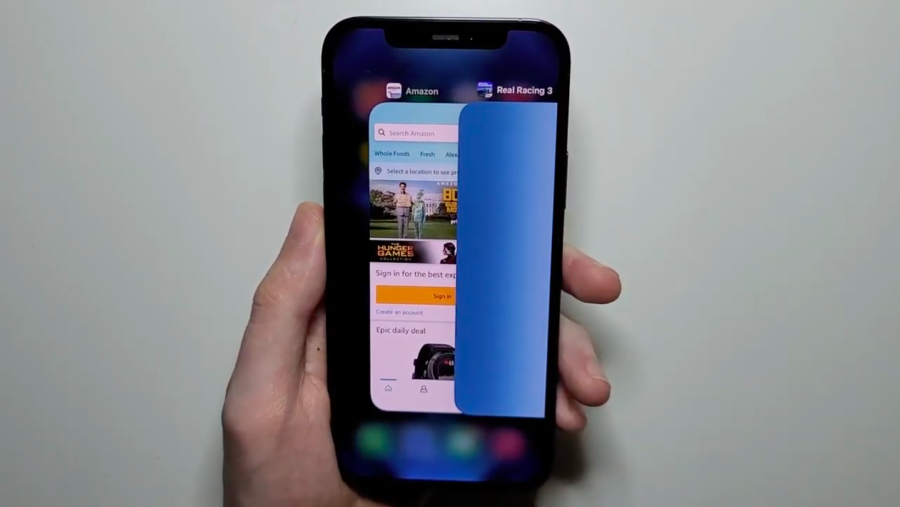
Эта статья будет для тех, кто только знакомится с жестами управления iOS 14.
Особенно актуально, если вы раньше пользовались iPhone с кнопкой Home, а теперь купили себе безрамочный iPhone 12, 12 mini, 12 Pro или 12 Pro Max.
Как закрыть программу на Айфон 12?
Ещё начиная с iPhone X появилось управление жестами. Как показала практика, сначала немного непривычно, а потом понимаешь, что это намного удобнее, чем со старыми моделями.
Раньше, чтобы вызвать многозадачность (именно в ней происходит закрытие приложения), нужно было дважды нажимать кнопку Home.
Теперь она вызывается специальным жестом:
- проводим пальцем снизу вверх и чуточку задерживаемся в центре экрана;
- как только открылась многозадачность, перед вами список открытых программ;
- чтобы закрыть нужное приложение, просто свайпаете его вверх (если два или три, то можно свайпать все одновременно несколькими пальцами).
Получаться этот жест будет не сразу. Но как только поймете принцип, проблем возникать не будет.
Также хочется напомнить, что не стоит постоянно закрывать абсолютно все игры и программы.
Даже сама Apple говорила, что это только больше садит батарею. Вам приходится потом заново что-то открывать и это весьма энергозатратный процесс.
Источник: guide-apple.ru